Hp PROLIANT DL165, PROLIANT DL145, PROLIANT DL180, PROLIANT DL140, PROLIANT DL160 User Manual [ja]
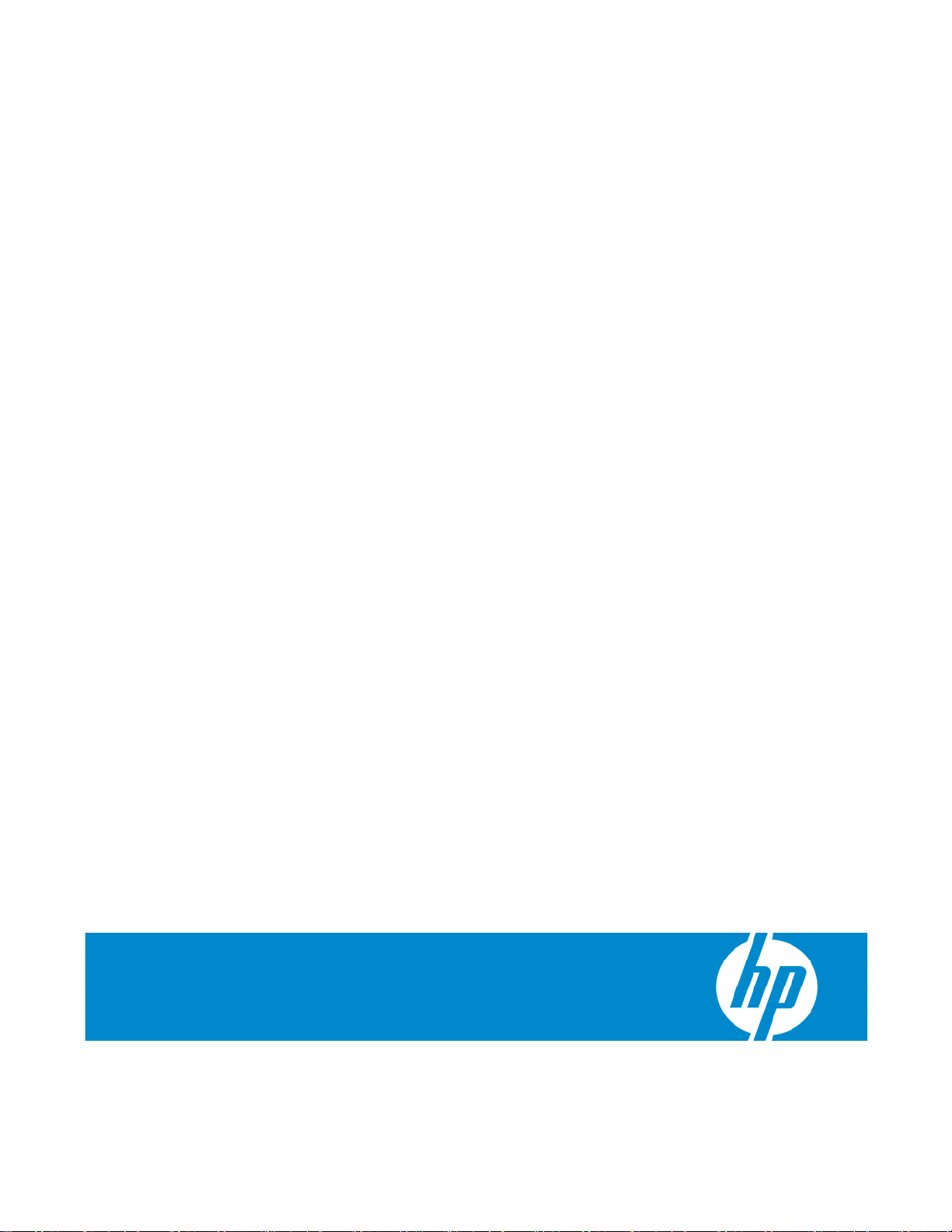
HP ProLiant DL 100シリーズ サーバ
ユーザ ガイド
製品番号 384049-194
2007年7月(第4版)
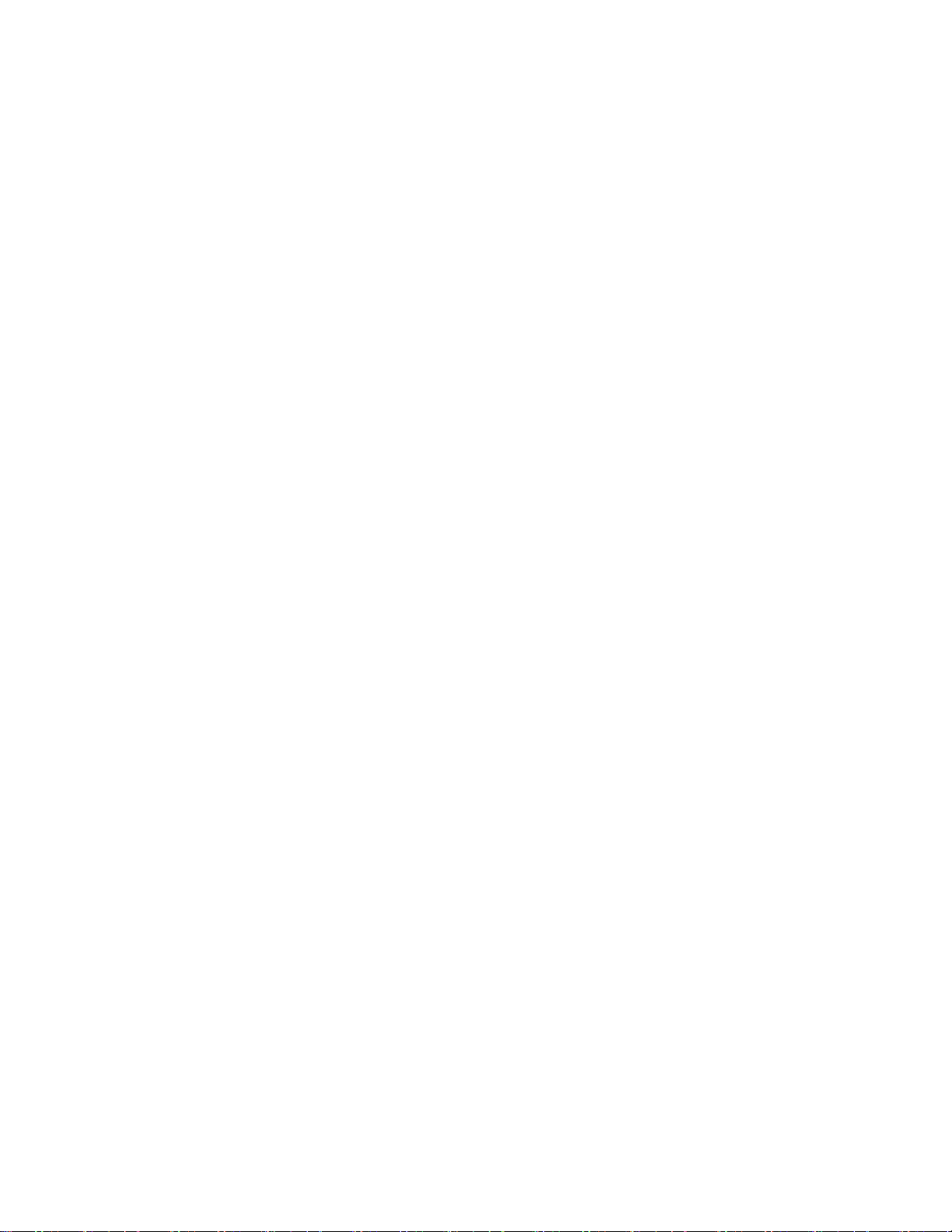
© Copyright 2005-2007 Hewlett-Packard Development Company, L.P.
本書の内容は、将来予告なしに変更されることがあります。HP製品およびサービスに対する保証については、当該製品およびサービスの保証
規定書に記載されています。本書のいかなる内容も、新たな保証を追加するものではありません。本書の内容につきましては万全を期してお
りますが、本書中の技術的あるいは校正上の誤り、脱落に対して、責任を負いかねますのでご了承ください。
本製品は、日本国内で使用するための仕様になっており、日本国外で使用される場合は、仕様の変更を必要とすることがあります。
本書に掲載されている製品情報には、日本国内で販売されていないものも含まれている場合があります。
MicrosoftおよびWindowsは、Microsoft Corporationの米国における登録商標です。Windows Server 2003は、Microsoft Corporationの商標です。
対象読者
このガイドは、サーバおよびストレージ システムのインストール、管理、トラブルシューティングの担当者を対象
とし、コンピュータ機器の保守の資格があり、高電圧製品の危険性について理解していることを前提としています。
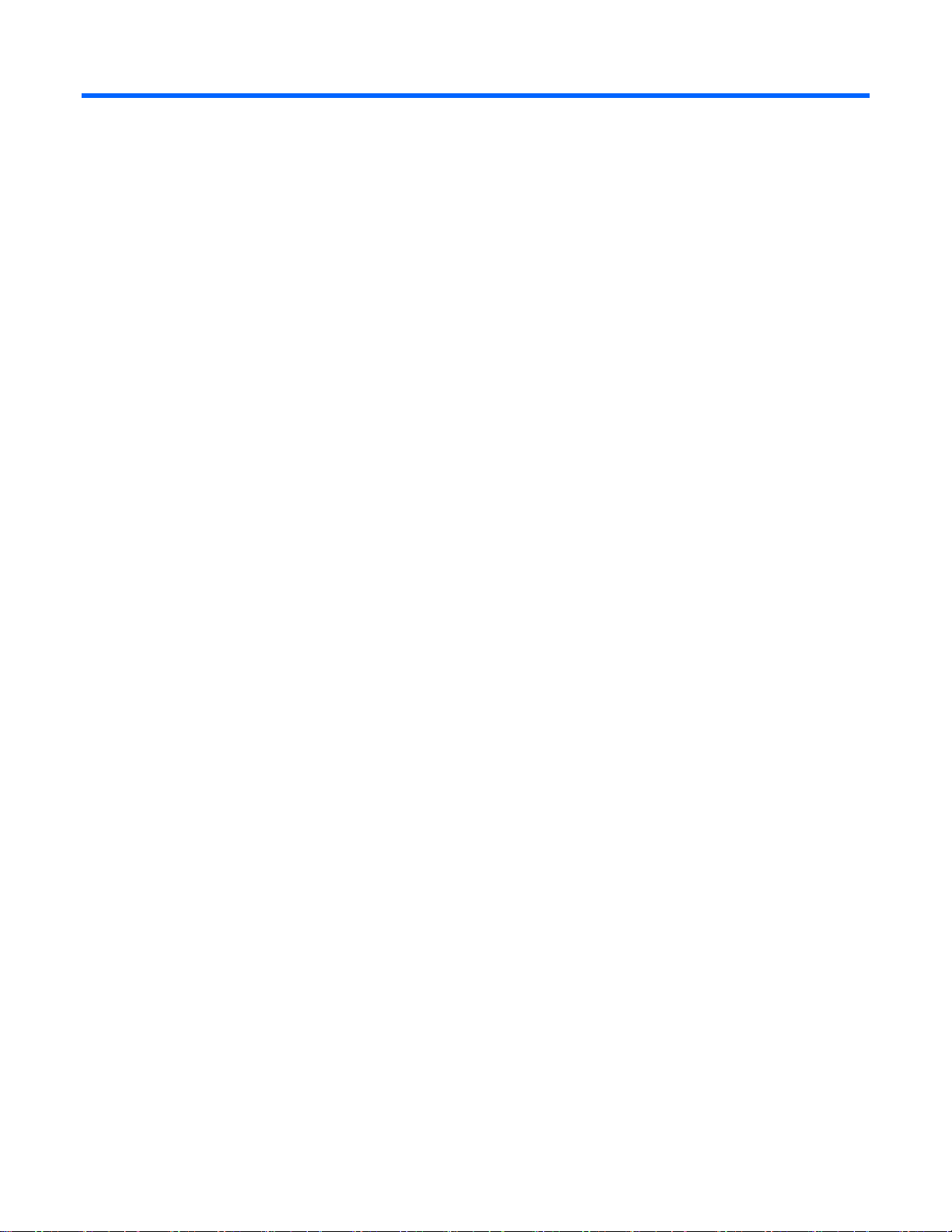
目次
操作 ...........................................................................................................................................................5
サーバの電源を入れる ........................................................................................................................................ 5
サーバの電源を切る ........................................................................................................................................... 5
アクセス パネル ................................................................................................................................................. 5
セットアップ ..............................................................................................................................................7
最適な環境 ........................................................................................................................................................ 7
空間および通気要件 ................................................................................................................................. 7
温度要件 ................................................................................................................................................. 8
電源要件 ................................................................................................................................................. 8
アース要件 .............................................................................................................................................. 9
ラックに関する警告 ........................................................................................................................................... 9
ハードウェア オプションを取り付ける ................................................................................................................ 9
サーバをラックに取り付ける .............................................................................................................................. 9
サーバの電源を入れてサーバを設定する .............................................................................................................. 9
オペレーティング システムをインストールする ................................................................................................. 10
ハードウェア オプションの取り付け...........................................................................................................11
はじめに.......................................................................................................................................................... 11
プロセッサ オプション ..................................................................................................................................... 11
オプティカル ドライブ オプション.................................................................................................................... 11
メモリ オプション............................................................................................................................................ 12
PCI I/Oデバイス オプション ............................................................................................................................. 12
ハードディスク ドライブ オプション................................................................................................................. 12
ハードディスク ドライブ バックプレーン オプション......................................................................................... 12
パワー サプライ オプション.............................................................................................................................. 12
ソフトウェアとコンフィギュレーション ユーティリティ .............................................................................13
ROMPaqユーティリティ ................................................................................................................................... 13
Lights-Out 100iによるリモート管理.................................................................................................................... 13
HP Insight Diagnostics........................................................................................................................................ 13
ドライバ.......................................................................................................................................................... 14
ファームウェアの更新 ...................................................................................................................................... 14
トラブルシューティング............................................................................................................................15
よく発生する問題の解決策................................................................................................................................ 15
接続不良 ............................................................................................................................................... 15
サービス通知......................................................................................................................................... 15
問題の診断 ...................................................................................................................................................... 15
安全に使用していただくために............................................................................................................... 16
診断のためのサーバの準備 ..................................................................................................................... 18
症状に関する情報 .................................................................................................................................. 18
診断手順 ............................................................................................................................................... 18
ハードウェアの問題 ......................................................................................................................................... 29
ハードウェアの問題 ............................................................................................................................... 29
目次 3
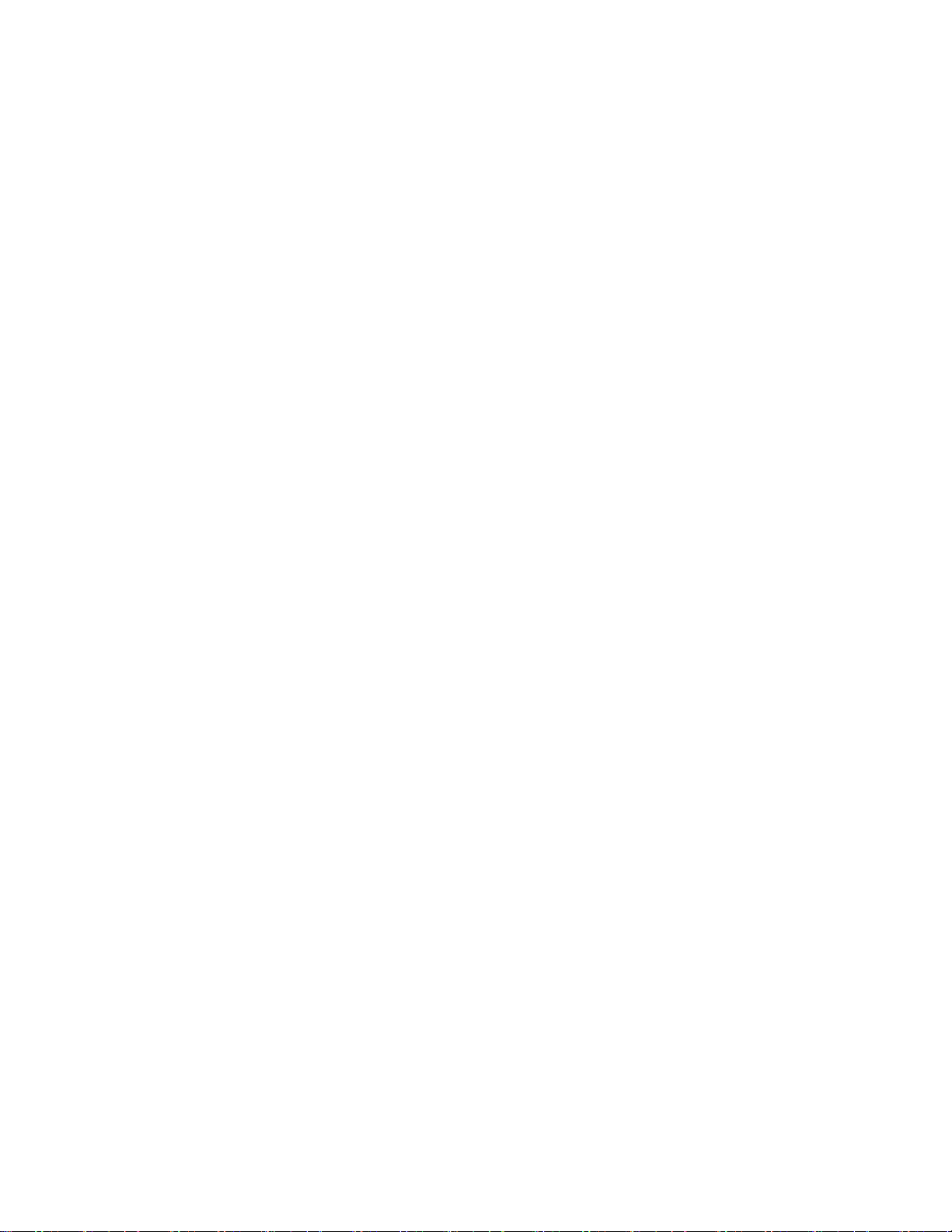
HPへの問い合わせ.................................................................................................................................. 46
ソフトウェア ツールとソリューション .............................................................................................................. 48
ソフトウェアの問題の概要 ..................................................................................................................... 48
ファームウェアのメンテナンス............................................................................................................... 51
バッテリの交換 .........................................................................................................................................53
規定に関するご注意 ..................................................................................................................................54
電源コードに関するご注意................................................................................................................................ 54
規定準拠識別番号............................................................................................................................................. 54
各国別勧告 ...................................................................................................................................................... 54
Federal Communications Commission notice .............................................................................................. 54
Declaration of conformity for products marked with the FCC logo, United States only ..................................... 55
Modifications ......................................................................................................................................... 55
Cables................................................................................................................................................... 56
Canadian notice (Avis Canadien)............................................................................................................. 56
European Union regulatory notice............................................................................................................. 56
Disposal of waste equipment by users in private households in the European Union........................................ 56
BSMI notice............................................................................................................................................ 57
Korean notice......................................................................................................................................... 57
レーザ規定 ...................................................................................................................................................... 57
バッテリの取り扱いについてのご注意 ............................................................................................................... 58
Taiwan battery recycling notice ................................................................................................................ 58
Acoustics statement for Germany (Geräuschemission).................................................................................. 58
静電気対策................................................................................................................................................59
静電気による損傷の防止................................................................................................................................... 59
静電気による損傷を防止するためのアースの方法 ............................................................................................... 59
テクニカル サポート .................................................................................................................................60
カスタマ セルフ リペア(CSR)........................................................................................................................ 60
頭字語と略語 ............................................................................................................................................61
索引 .........................................................................................................................................................65
目次 4
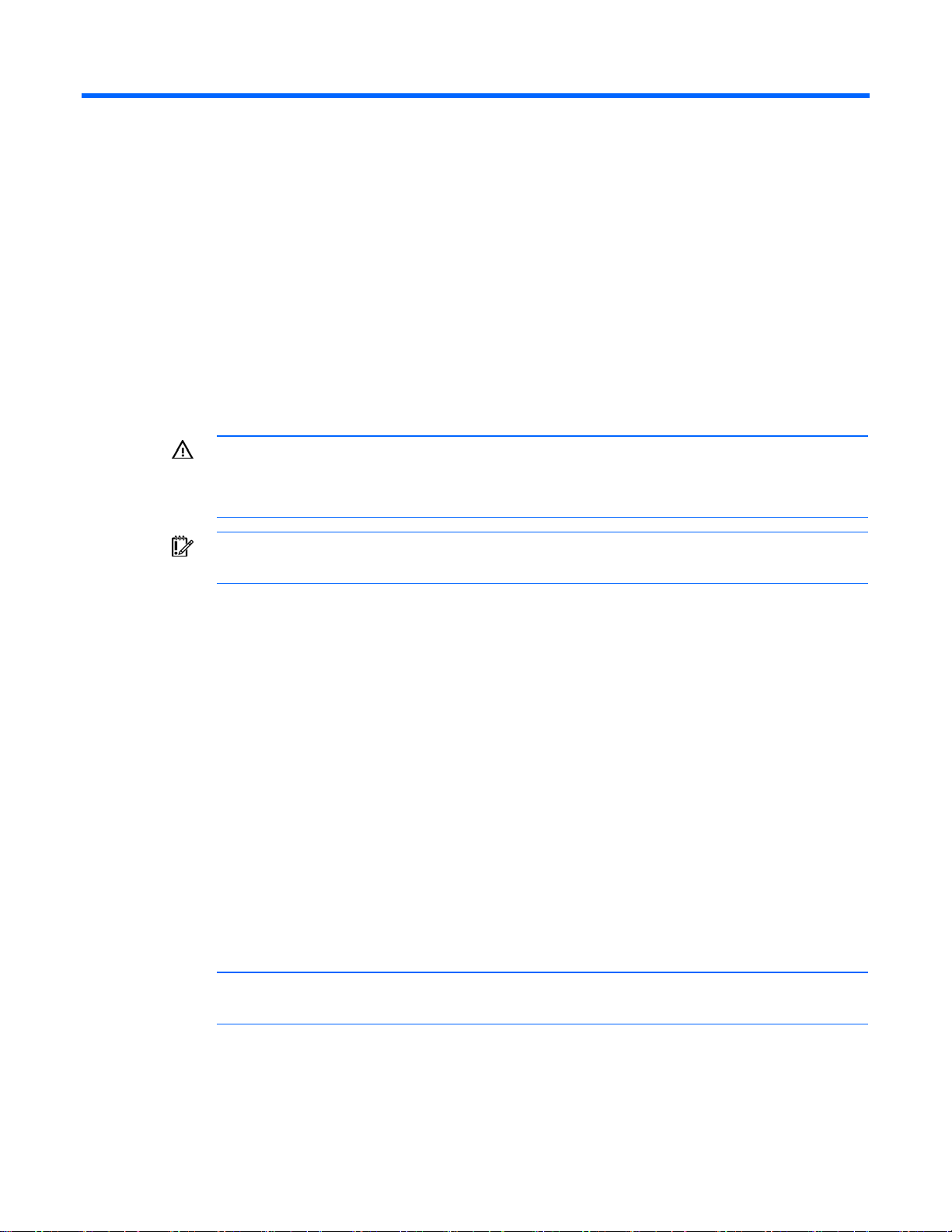
操作
この項の目次
サーバの電源を入れる ...............................................................................................................................................5
サーバの電源を切る...................................................................................................................................................5
アクセス パネル ........................................................................................................................................................5
サーバの電源を入れる
Power Onボタンを押して、サーバの電源を入れます。
サーバの電源を切る
警告:けが、感電、または装置の損傷を防止するために、電源コードを抜き取って、サーバに電源が供
給されないようにしてください。フロント パネルにあるPower Onボタンではシステムの電源を完全に
切ることはできません。AC電源コードを抜き取るまで、パワー サプライの一部といくつかの内部回路
はアクティブのままです。
重要:ホットプラグ対応デバイスを取り付ける場合は、サーバの電源を切る必要はありません。
1. オペレーティング システムのマニュアルの指示に従って、オペレーティング システムをシャットダウンし
ます。
2. Power Onボタンを押して、サーバをスタンバイ モードにします。サーバがスタンバイ モードになると、緑色
で点灯していたシステム電源LEDが消灯します。
3. 電源コードを抜き取ります。
以上で電源が完全に切断されました。
アクセス パネル
1. サーバの電源を切ります(5ページの「サーバの電源を切る」を参照)。
2. サーバをラックから引き出して取り外します。
3. 次のいずれかを実行します。
o トルクス ドライバを使用して、サーバの背面にあるつまみネジを緩めます。
o サーバのリア パネルにあるつまみネジを緩めます。
4. アクセス パネルを1.5cmほど後ろにスライドさせます。
5. アクセス パネルを持ち上げて取り外します。
注:サーバの外観は、以下の図と異なる場合があります。
操作 5
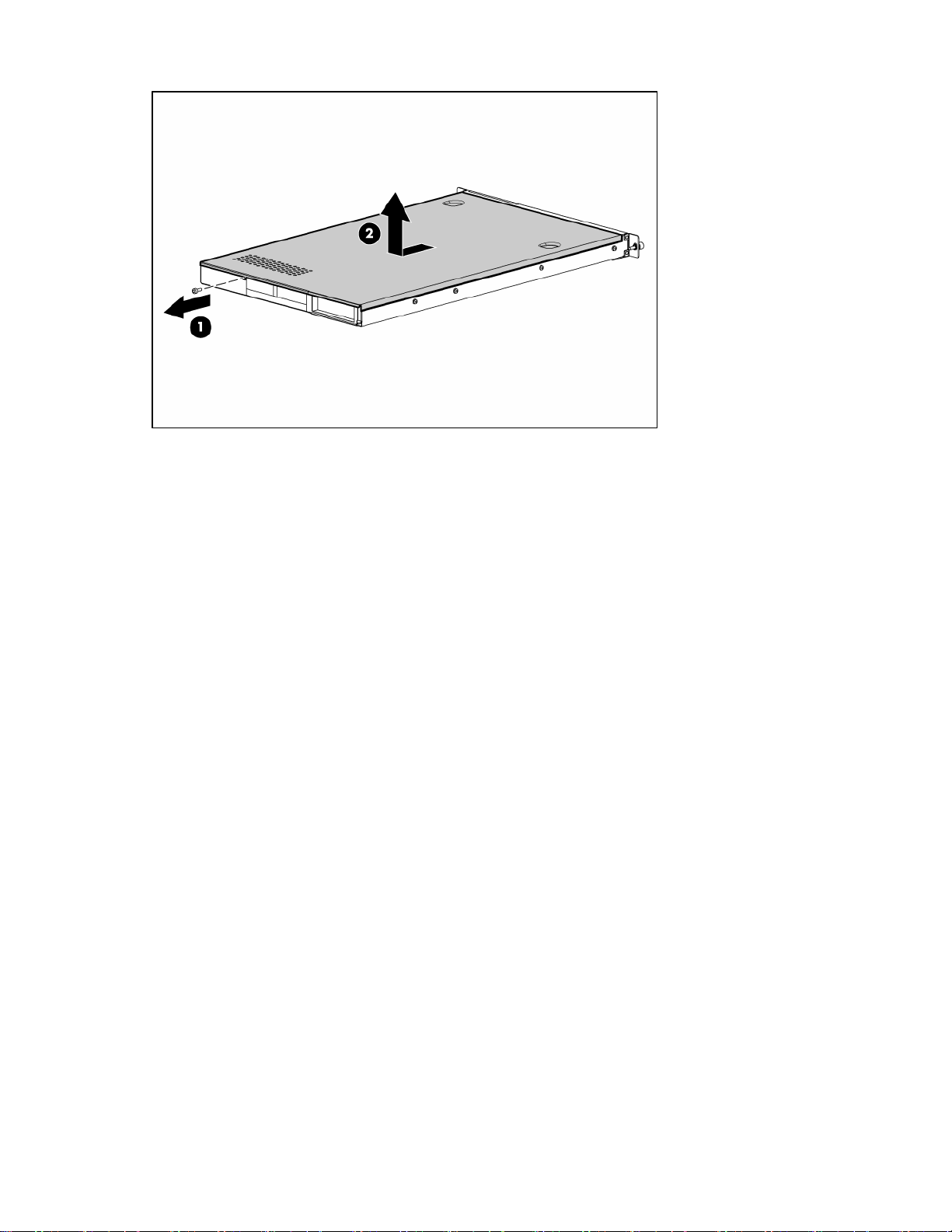
コンポーネントを元に戻すには、取り外し手順を逆に実行します。
操作 6
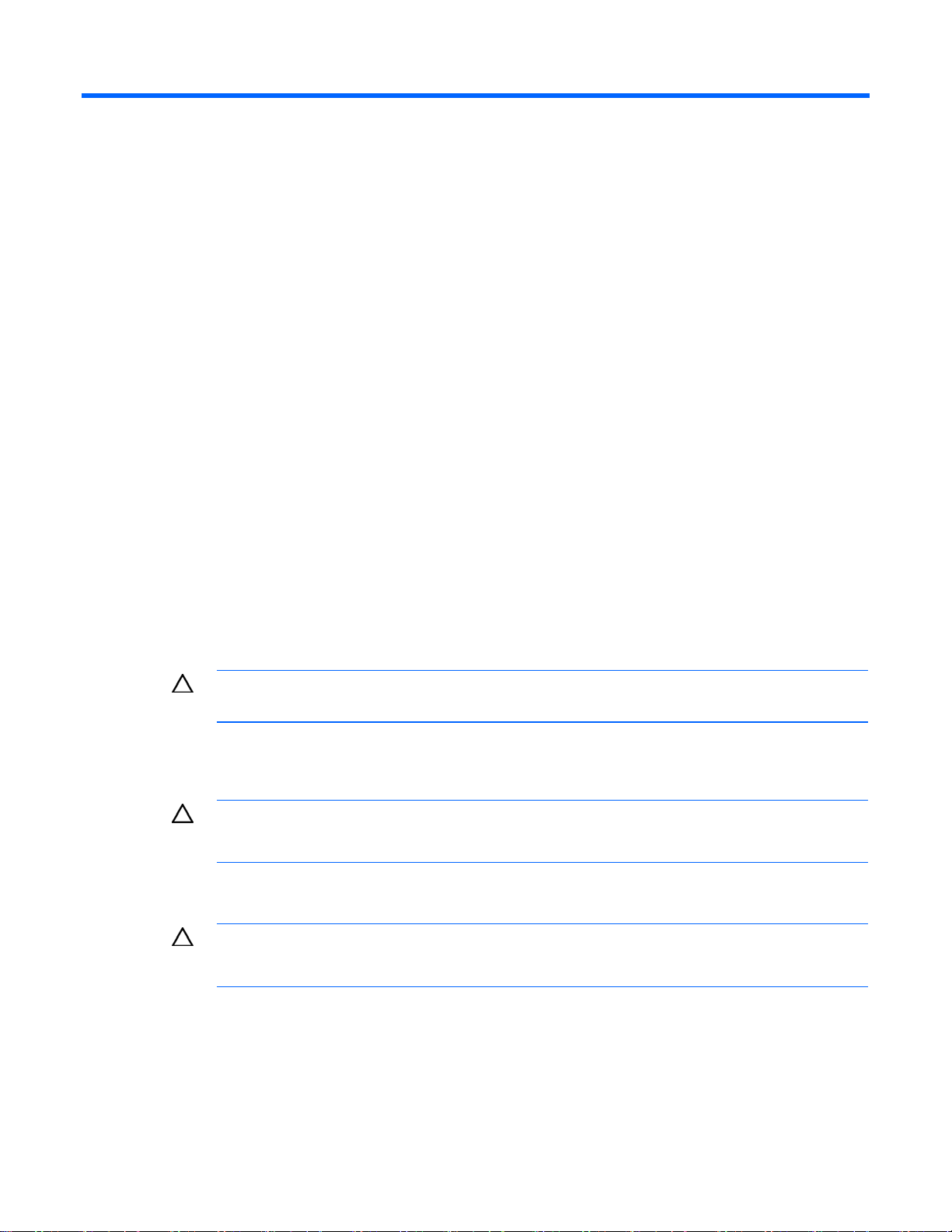
セットアップ
この項の目次
最適な環境................................................................................................................................................................ 7
ラックに関する警告...................................................................................................................................................9
ハードウェア オプションを取り付ける........................................................................................................................9
サーバをラックに取り付ける......................................................................................................................................9
サーバの電源を入れてサーバを設定する ..................................................................................................................... 9
オペレーティング システムをインストールする ........................................................................................................10
最適な環境
サーバを取り付ける場合、この項の環境基準を満たす場所を選択してください。
空間および通気要件
修理をしやすくし、また通気をよくするために、ラックの設置場所を決定する際には、次の空間要件に従ってくだ
さい。
• ラックの正面側に63.5cm以上の隙間をあけてください。
• ラックの背面側に76.2cm以上の隙間をあけてください。
• ラックの背面から他のラックの背面、またはラック列の間を、121.9cm以上あけてください。
HP製サーバは、冷気をフロント ドアから吸収して、内部の熱気をリア ドアから排出します。したがって、フロン
トとリアのラック ドアには、外気をキャビネットに吸収するための適度な隙間が必要です。また、リア ドアには、
熱気をキャビネットから排出するための適度な隙間が必要です。
注意:冷却機構を正常に機能させ、装置の損傷を防止するために、通気用の開口部をふさがないように
してください。
ラック内のすべての棚にサーバまたはラック コンポーネントを取り付けない場合、棚が空いているためにラックや
サーバの中を通る空気の流れが変わります。適切な通気を維持するために、コンポーネントを取り付けない棚は、
すべてブランク パネルでカバーしてください。
注意:コンポーネントを取り付けない棚は、必ず、ブランク パネルを使用してカバーしてください。こ
れにより、適切な通気が確保されます。ブランク パネルなしでラックを使用すると、冷却が適切に行わ
れず、高温による損傷が発生することがあります。
ラック9000および10000シリーズは、サーバの冷却のために、フロント ドアとリア ドアの換気用打ち抜き穴によ
り64パーセントの開口部を提供します。
注意:Compaqブランド ラック7000シリーズを使用する場合は、ハイ エアフロー ドア パネル(製品
番号327281-B21(42U)または製品番号157847-B21(22U))を取り付けて、正面から背面への適切
な通気と冷却機能を確保しなければなりません。
セットアップ 7
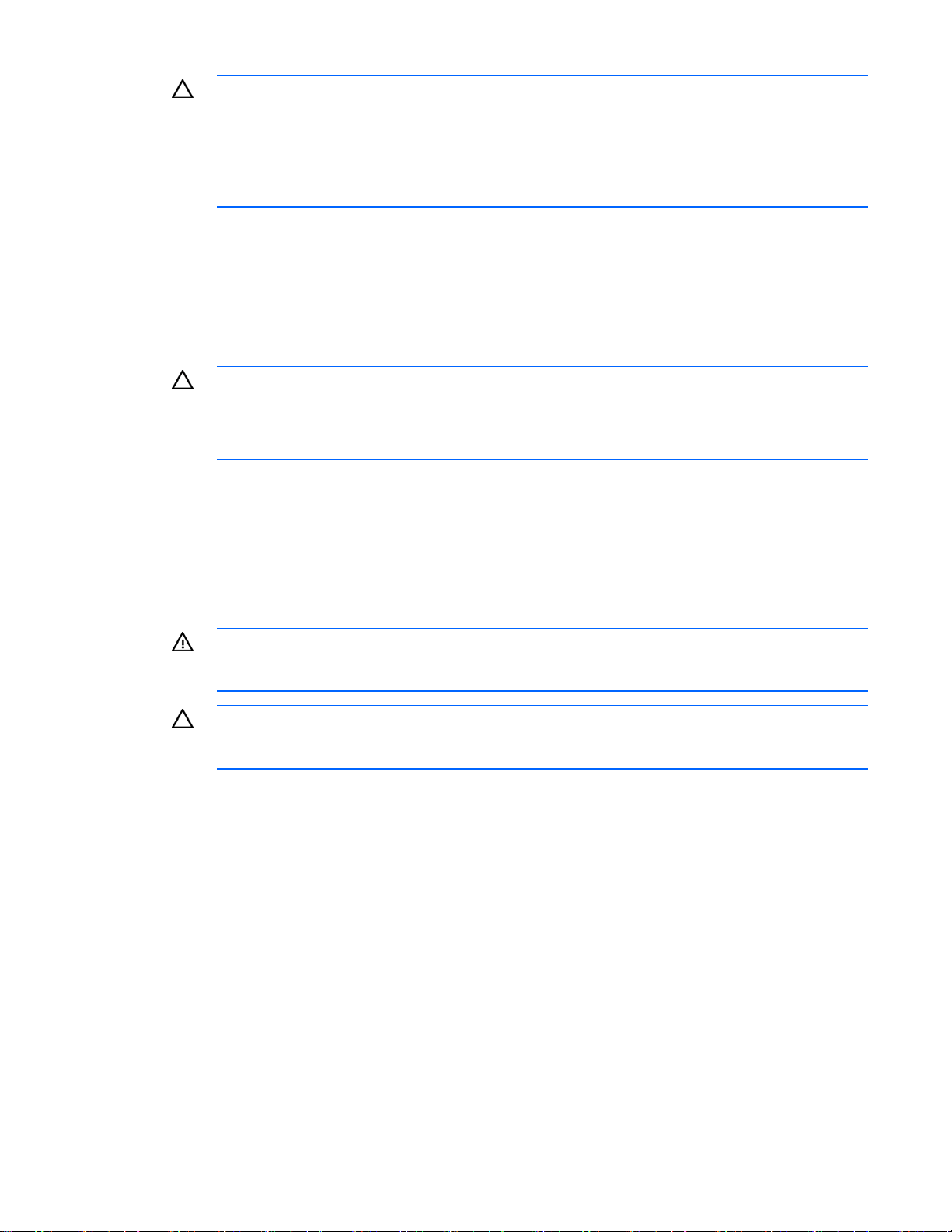
温度要件
装置が安全で正常に動作するように、通気がよく温度管理の行き届いた場所にシステムを取り付けまたは配置して
ください。
ほとんどのサーバ製品について推奨される動作時の最高周囲温度(TMRA)は、35°Cです。ラックを設置する室内
の温度は、35°Cを超えないようにしてください。
注意:他社製のラックを使用する場合、通気をよくして装置の損傷を防ぐために、以下の追加要件を満
たしていなければなりません。
• フロント ドアおよびリア ドア - 42Uラックでフロントおよびリア ドアを閉じる場合、通気をよくす
るために、上部から下部にわたって5350cm2の通気孔を均一に配置する必要があります(換気のた
めに必要な64%の開口部と同等になります)。
• 側面 - 取り付けたラック コンポーネントとラックのサイド パネルの間は、7cm以上あけてください。
注意:他社製オプションを設置する場合は、装置の損傷を防止するために、次の点に注意してください。
• オプションの装置により、サーバ周囲の通気を妨げたり、ラック内部の温度が最大規格を超えない
ようにしてください。
• 製造元が規定したTMRAを超えないようにしてください。
電源要件
この装置は、資格のある電気技師が情報技術機器の取り付けについて規定したご使用の地域の電気規格に従って取
り付けしなければなりません。この装置は、NFPA 70、1999 Edition(National Electric Code)、およびNFPA-75、
1992(Code for Protection of Electronic Computer/Data Processing Equipment)で規定されているシステム構成で動
作するように設計されています。オプションの電源の定格については、製品の定格ラベルまたはそのオプションに
付属のユーザ マニュアルを参照してください。
サーバを2台以上取り付ける場合は、すべてのデバイスに安全に電源を供給するために、追加の配電装置を使用しな
ければならないことがあります。次のガイドラインに従ってください。
• 電源の負荷は、使用可能なAC電源分岐回路間で均一になるようにしてください。
• システム全体のAC電流負荷が、分岐回路のAC電流定格の80%を超えないようにしてください。
• この装置には、一般のコンセント付き延長コードは使用しないでください。
• サーバには専用の電気回路を用意してください。
警告:けが、火災、または装置の損傷を防止するために、ラックに電源を供給するAC電源分岐回路の
定格負荷を超えないようにしてください。電気設備の配線と取り付けの要件については、管轄の電力会
社にお問い合わせください。
注意:サーバを不安定な電源および一時的な停電から保護するために、UPS(無停電電源装置)を使用
してください。UPSは、電源サージや電圧スパイクによって発生する損傷からハードウェアを保護し、
停電中でもシステムが動作を継続できるようにします。
セットアップ 8
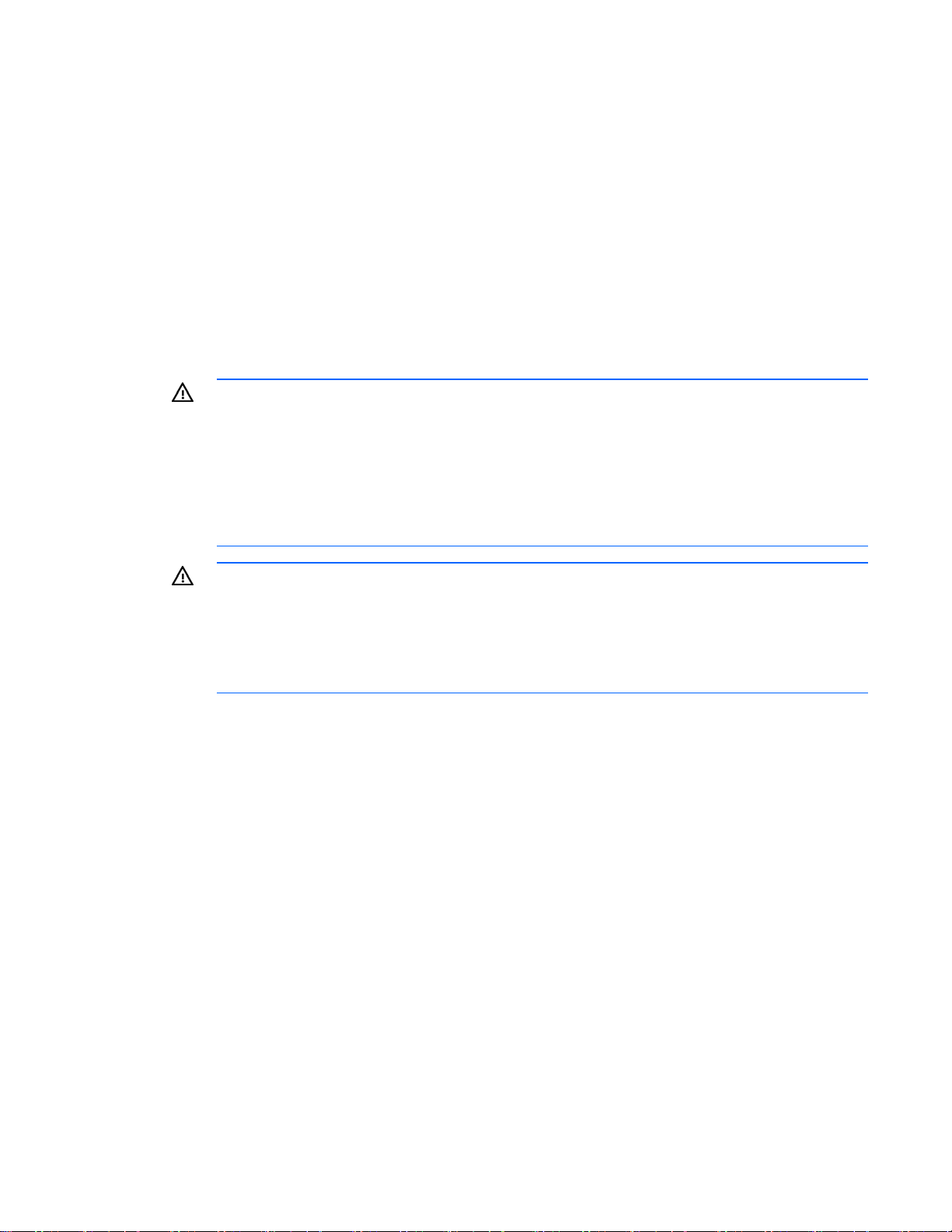
アース要件
正常に動作し、安全にご使用していただくために、サーバは正しくアースしなければなりません。米国では、必ず
地域の建築基準だけでなく、NFPA70、1999 Edition(National Electric Code)第250項に従って装置を取り付けて
ください。カナダでは、必ず、Canadian Standards Association、CSA C22.1、Canadian Electrical Codeに従って
装置を取り付けてください。その他すべての国では、必ずInternational Electrotechnical Commission(IEC)コード364-1~
7などのご使用の地域の電気配線規定に従って取り付けてください。さらに、取り付けに使用される分岐線、コンセ
ントなどの配電装置はすべて、指定または認可されたアース付き装置でなければなりません。
同じ電源に接続された複数のサーバから発生する高圧漏れ電流を防止するために、建物の分岐回路に固定的に接続
されているか、工業用プラグに接続される着脱不能コードを装備した、PDUを使用することをおすすめします。
NEMAロック式プラグまたはIEC 60309に準拠するプラグは、この目的に適しています。サーバには、一般のコン
セント付き延長コードの使用はおすすめできません。
ラックに関する警告
警告:けがや装置の損傷を防止するために、次の点に注意してください。
• ラックの水平脚を床まで延ばしてください。
• ラックの全重量が水平脚にかかるようにしてください。
• 1つのラックだけを設置する場合は、ラックに固定脚を取り付けてください。
• 複数のラックを設置する場合は、ラックを連結してください。
• コンポーネントは一度に1つずつ引き出してください。一度に複数のコンポーネントを引き出すと、
ラックが不安定になる場合があります。
警告:けがや装置の損傷を防止するために、ラックを降ろすときには、次の点に注意してください。
• パレットからラックを降ろす際は、2人以上で作業を行ってください。42Uラックは何も載せていな
い場合でも重量が115kgで、高さは2.1mを超えることがあるため、キャスタを使って移動させると
きに不安定になる可能性があります。
• ラックをパレットからランプに降ろす際は、ラックの正面に立たないで、必ず、両側から支えてく
ださい。
ハードウェア オプションを取り付ける
サーバを初期化する前にハードウェア オプションを取り付けます。オプションの取り付けについては、オプション
のマニュアルを参照してください。サーバ固有の情報については、「ハードウェア オプションの取り付け」(11
ページ)を参照してください。
サーバをラックに取り付ける
サーバをラックに取り付けるには、ラックキットに付属のインストール手順を参照してください。
サーバの電源を入れてサーバを設定する
Power Onボタンを押して、サーバの電源を入れます。
サーバの設定について詳しくは、サーバのインストレーション シートを参照してください。
セットアップ 9
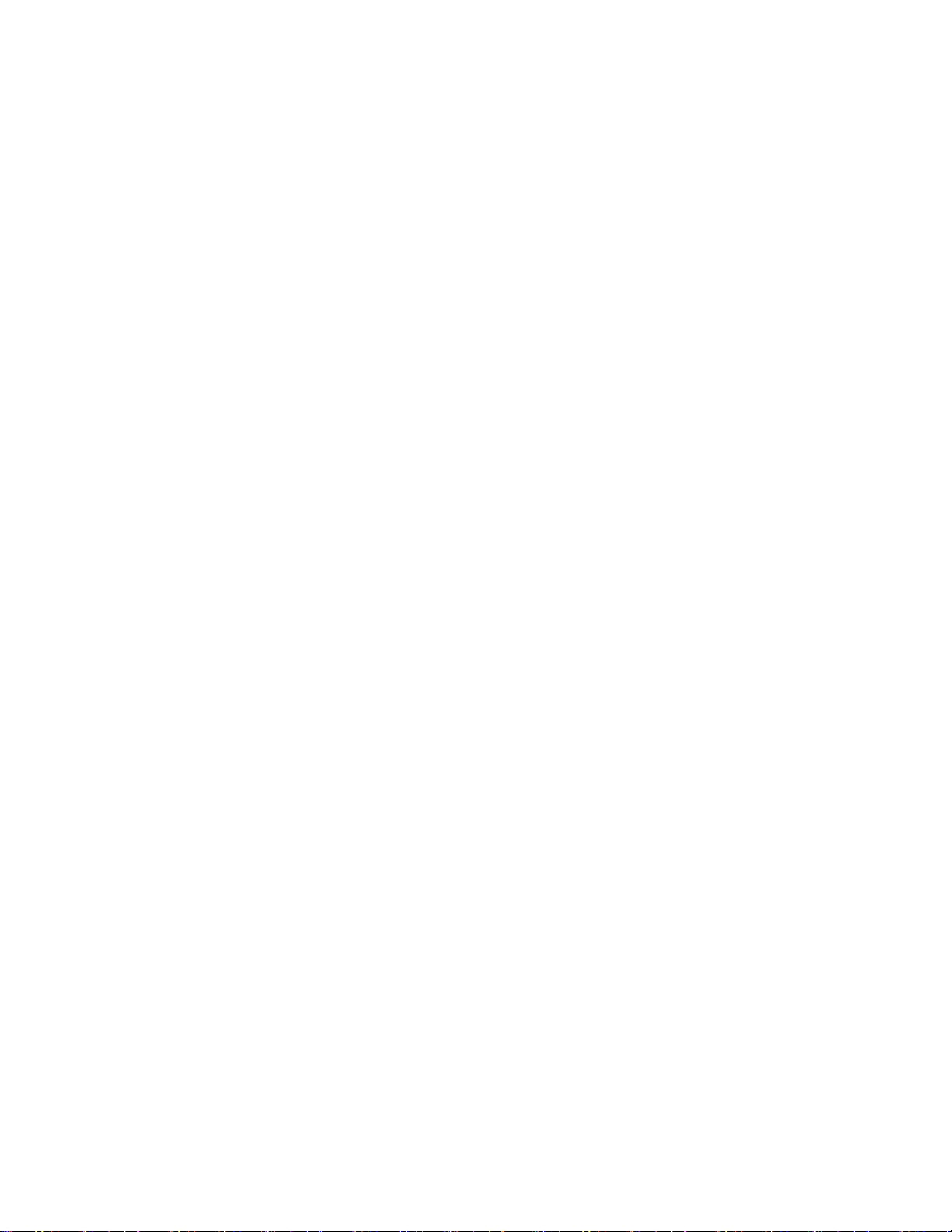
オペレーティング システムをインストールする
サーバを正しく動作させるには、サポートされているオペレーティング システムをインストールする必要がありま
す。サポートされているオペレーティング システムの最新情報については、HPのWebサイト
go/supportos/(英語)を参照してください。
オペレーティング システムをサーバにインストールするには、オペレーティング システムのCDをオプションのオ
プティカル ドライブに挿入し、サーバを再起動します。このプロセスを実行する際、サーバに付属のSupport CDま
たはオプションに付属のCDから追加のドライバを入手しなければならない場合があります。インストール用のディ
スケットが必要なすべてのドライバは、オプションのUSBディスケット ドライブが必要になります。また、新しい
バージョンのドライバがHPのWebサイト
画面の指示に従って、インストール プロセスを開始してください。
http://www.hp.com/jp/servers/swdriversで提供されている場合があります。
http://www.hp.com/
セットアップ 10
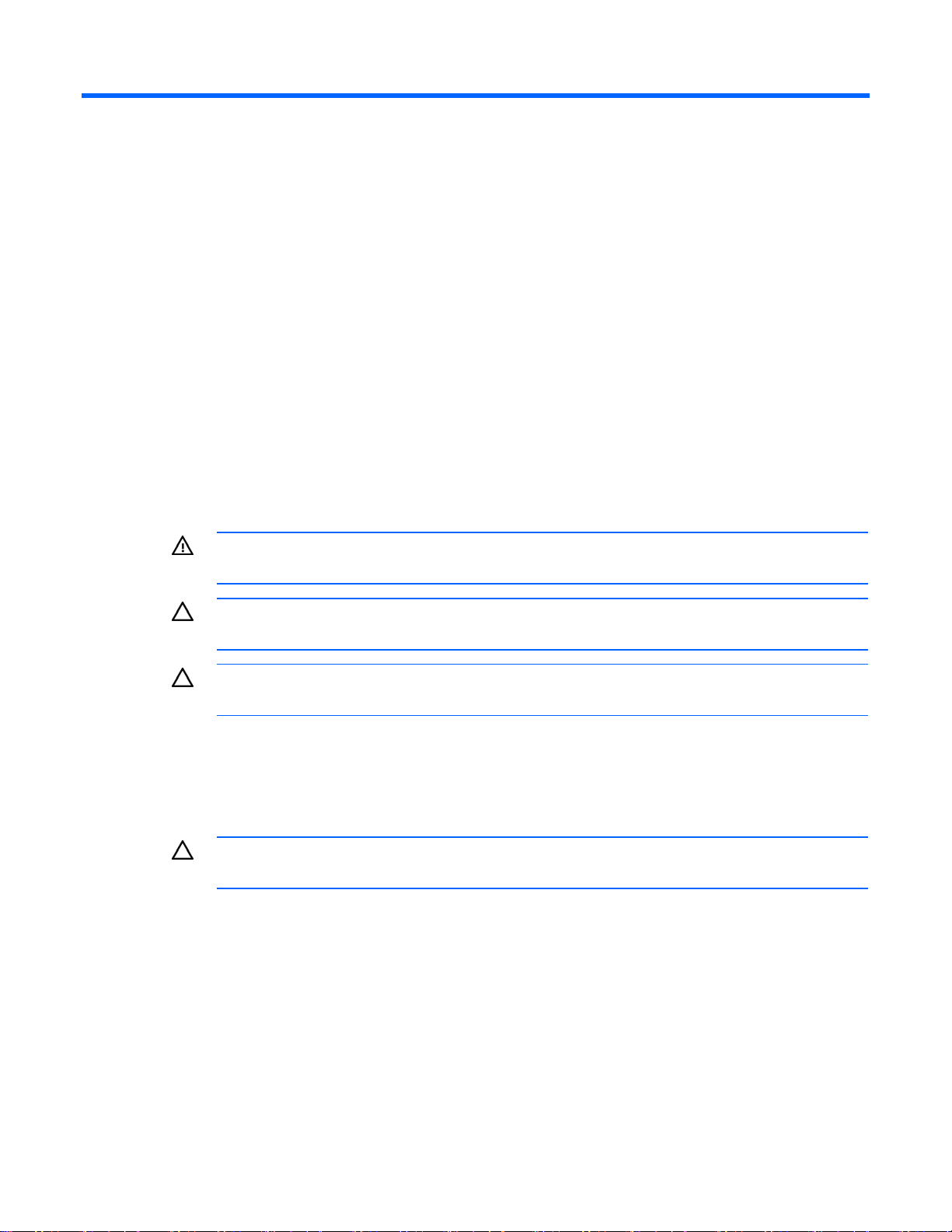
ハードウェア オプションの取り付け
この項の目次
はじめに................................................................................................................................................................. 11
プロセッサ オプション ............................................................................................................................................11
オプティカル ドライブ オプション ...........................................................................................................................11
メモリ オプション...................................................................................................................................................12
PCI I/Oデバイス オプション ....................................................................................................................................12
ハードディスク ドライブ オプション........................................................................................................................12
ハードディスク ドライブ バックプレーン オプション ................................................................................................ 12
パワー サプライ オプション.....................................................................................................................................12
はじめに
複数のオプションを取り付ける場合は、すべてのハードウェア オプションの取り付け手順をよく読んで類似の手順
を確認してから、効率よく取り付け作業を行うようにしてください。
HPがサポートしているオプションについては、HPのWebサイト
照してください。
警告:表面が熱くなっているため、やけどをしないように、ドライブおよびシステムの内部部品が十分
http://www.hp.com/servers/proliant(英語)を参
に冷めてから手を触れてください。
注意:電子部品の損傷を防止するために、正しくアースを行ってから取り付け手順を開始してください。
正しくアースを行わないと静電気放電を引き起こす可能性があります。
注意:サーバ本体や装置が損傷しないように、オプションを取り付ける前にサーバの電源を切ってくだ
さい(
5ページの「サーバの電源を切る」を参照)。
プロセッサ オプション
各サーバでのプロセッサの取り付け手順については、プロセッサ オプション キットに付属のインストール手順を参
照してください。
注意:サーバの誤動作や装置の損傷を防止するために、種類や速度の異なるプロセッサを混在させない
でください。
オプティカル ドライブ オプション
各サーバのオプティカル ドライブの取り付け手順については、オプション キットに付属のインストレーション
シートを参照してください。
ハードウェア オプションの取り付け 11
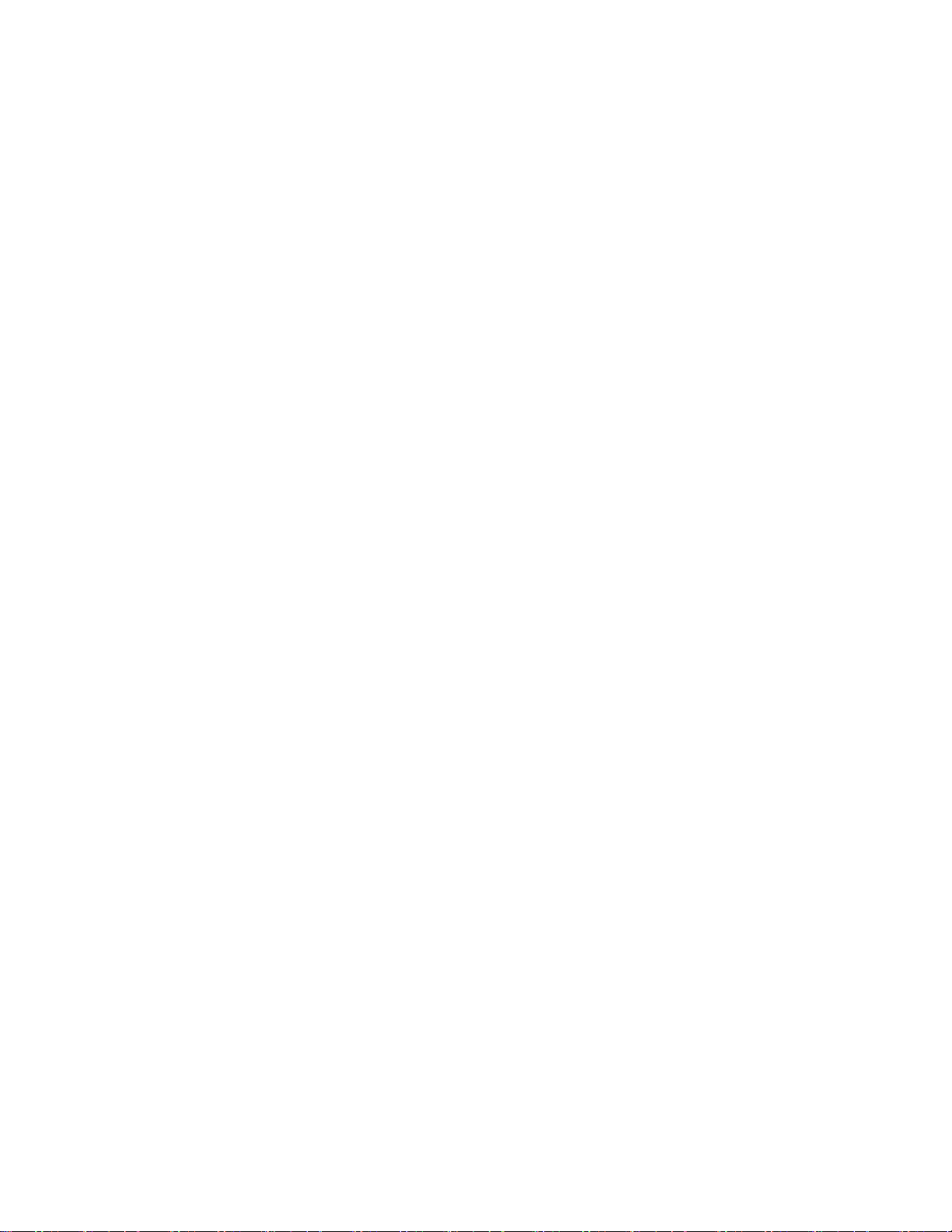
メモリ オプション
各サーバでのメモリの取り付けに関するガイドラインについては、サーバに付属のインストレーション シートを参
照してください。
PCI I/Oデバイス オプション
各サーバのPCI I/Oデバイスの取り付け手順については、PCI I/Oデバイス オプション キットに付属のインストール
手順を参照してください。
ハードディスク ドライブ オプション
各サーバのハードディスク ドライブの取り付け手順については、サーバに付属のインストレーション シートを参照
してください。
ハードディスク ドライブ バックプレーン オプション
各サーバのハードディスク ドライブ バックプレーンの取り付け手順については、サーバに付属のインストレーショ
ン シートを参照してください。
パワー サプライ オプション
各サーバのパワー サプライの取り付け手順については、サーバに付属のインストレーション シートを参照してくだ
さい。
ハードウェア オプションの取り付け 12
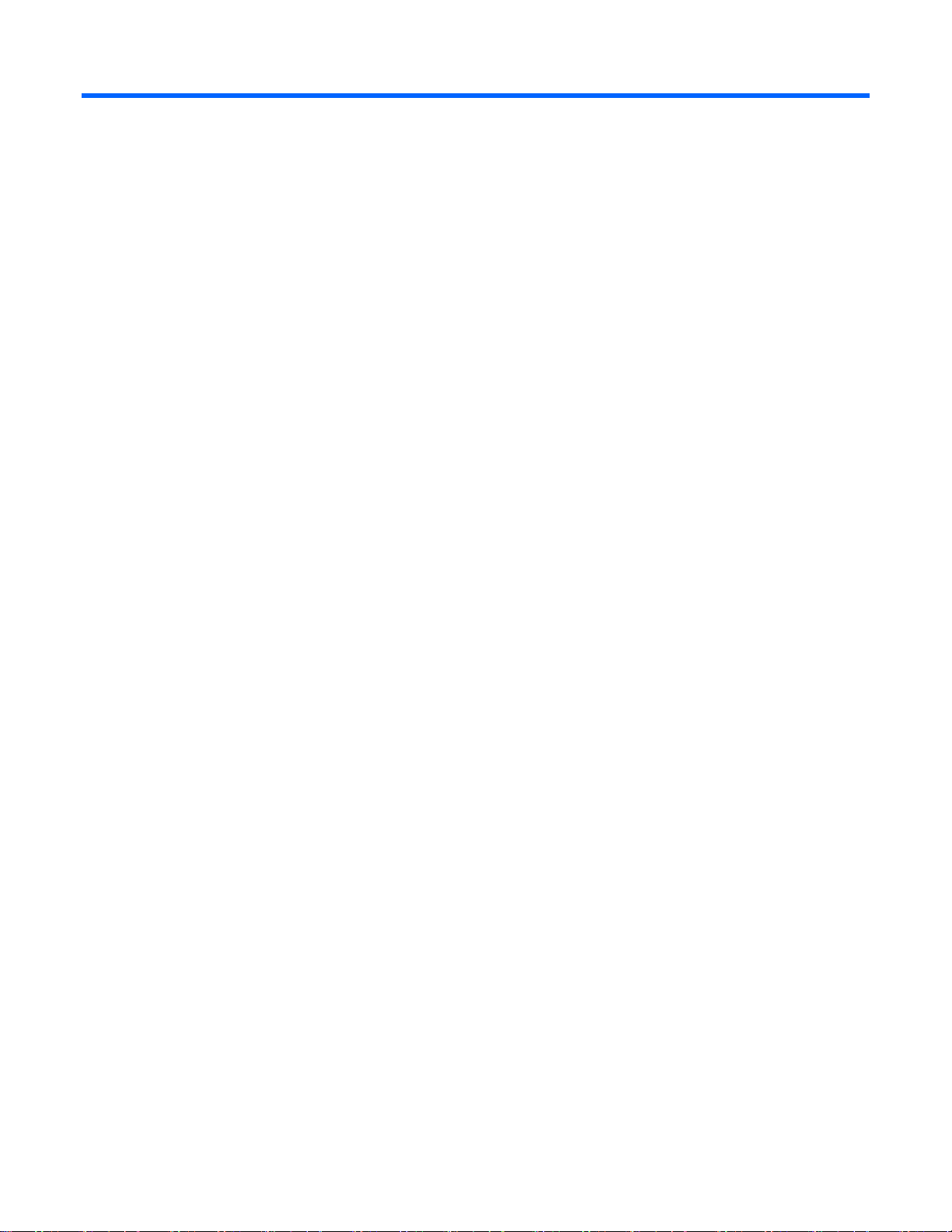
ソフトウェアとコンフィギュレーション ユーティ リティ
この項の目次
ROMPaqユーティリティ .......................................................................................................................................... 13
Lights-Out 100iによるリモート管理 ........................................................................................................................... 13
HP Insight Diagnostics...............................................................................................................................................13
ドライバ................................................................................................................................................................. 14
ファームウェアの更新 .............................................................................................................................................14
ROMPaqユーティリティ
フラッシュROMにより、System ROMPaqユーティリティまたはOption ROMPaqユーティリティを使用してファー
ムウェア(BIOS)をアップグレードできます。BIOSをアップグレードするには、ROMPaqディスケットをディスケッ
ト ドライブに挿入してシステムを起動します。
ROMPaqユーティリティは、システムを調べて、使用できるROMのリビジョンが複数存在する場合は、その中から
1つを選択します。この手順は、System ROMPaqユーティリティの場合もOption ROMPaqユーティリティの場合も
同様です。
ROMPaqユーティリティについて詳しくは、HPのWebサイト
してください。
ROMPaqを使用してROMをフラッシュするには、以下の手順に従ってください。
1. ROMをフラッシュする、各ターゲット サーバまたはオプション用のSystem ROMPaqユーティリティ ディス
ケット データをダウンロードします。ROMPaqダウンロード ファイルは、HPのWebサイトhttp://www.hp.
com/jp/servers/swdriversで入手できます。
2. システムROMまたはオプションROMのイメージをアップグレードする各サーバをシャットダウンし、そのサー
バ用のROMPaqディスケットを挿入して再起動します。
3. ROMPaqユーティリティのダイアログの指示に従い、フラッシュするデバイスを選択します。
4. 選択したデバイスのROMフラッシュが完了したら、電源を手動でいったん切って、システムを再起動し、オ
ペレーティング システムを立ち上げます。
http://www.hp.com/servers/manage/(英語)を参照
Lights-Out 100iによるリモート管理
各サーバは、Lights-Out 100iによるリモート管理機能をサポートします。詳しくは、HPのWebサイトhttp://www.
hp.com/servers/proliant/(英語)に掲載されている各サーバの情報を参照してください。
HP Insight Diagnostics
HP Insight Diagnosticsユーティリティは、サーバ ハードウェアに関する情報を表示し、システムをテストすること
により、システムの正常な動作を保証します。このユーティリティは、オンライン ヘルプを備えています。このユー
ティリティには、Insight Diagnostics CDまたはHPのWebサイト
スできます。
http://www.hp.com/jp/servers/swdriversからアクセ
ソフトウェアとコンフィギュレーション ユーティリティ 13
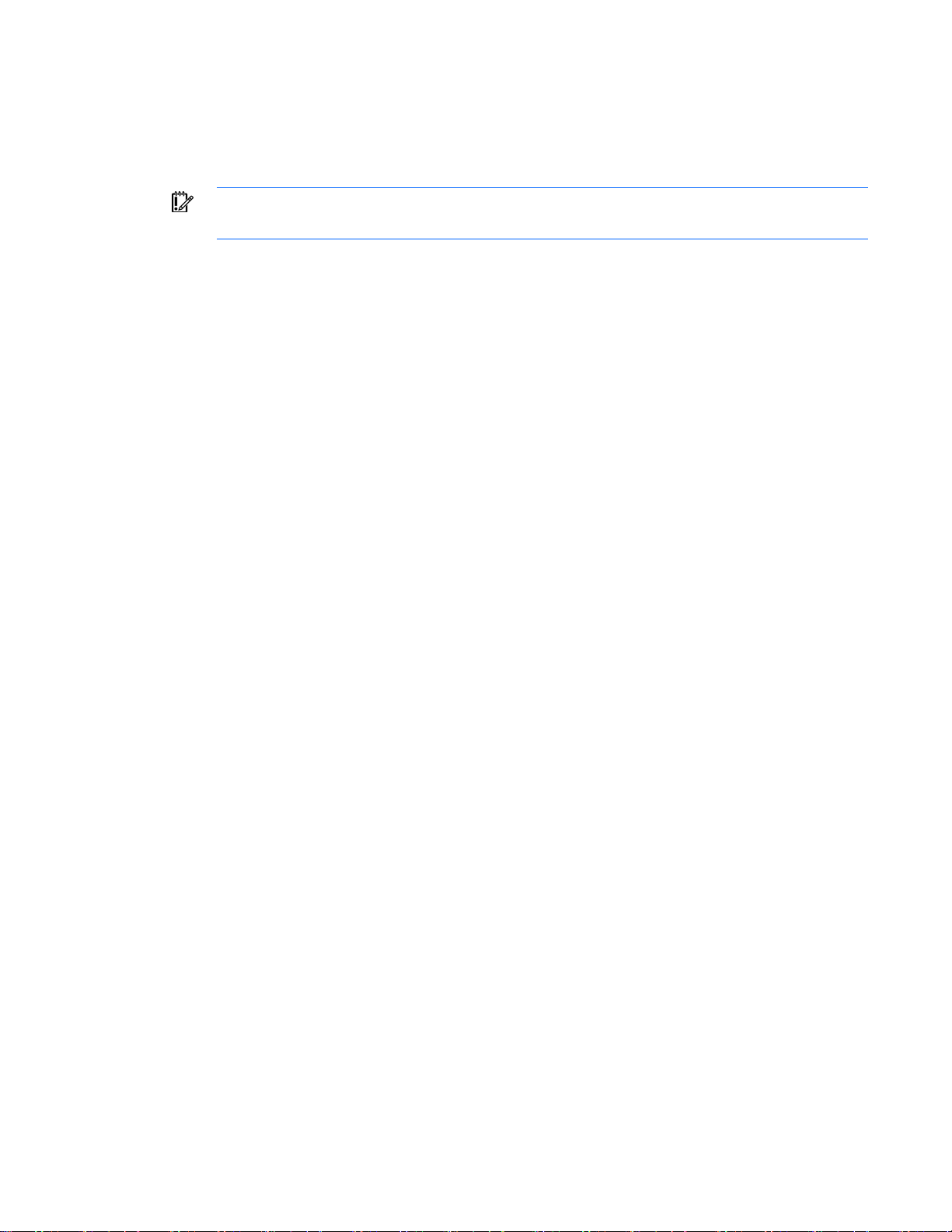
ドライバ
HPのドライバおよびユーティリティは、Support CDに収録されています。サポートされているオペレーティング シ
ステムの最新ドライバおよび情報については、HPのWebサイト
てください。
重要:必ず、バックアップを作成してから、デバイス ドライバをインストールまたはアップデートして
ください。
ファームウェアの更新
サーバのファームウェア(BIOSまたはBMC)を更新するには、ROMPaqユーティリティ(13ページ)を使用してく
ださい。
http://www.hp.com/jp/servers/swdriversを参照し
ソフトウェアとコンフィギュレーション ユーティリティ 14
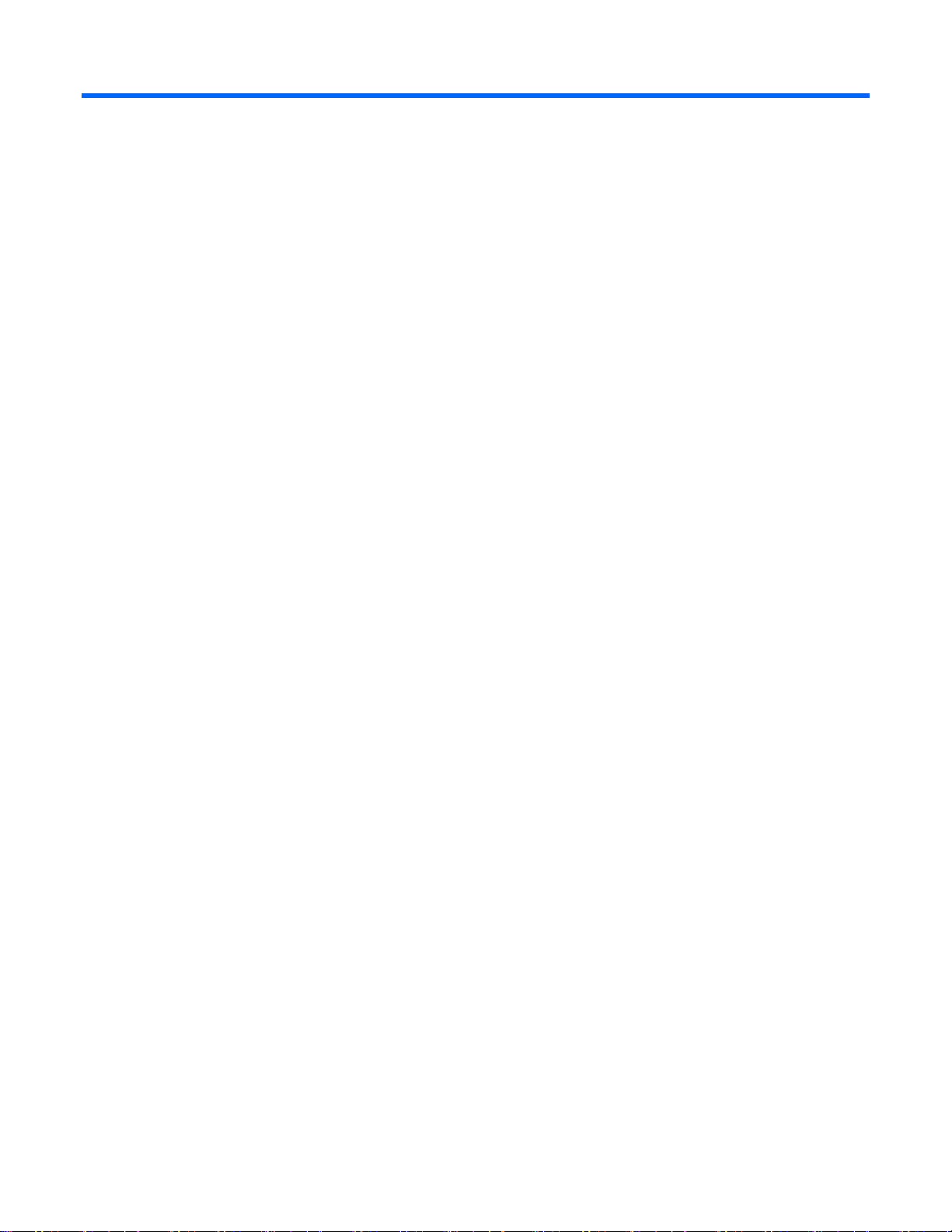
トラブルシューティング
この項の目次
よく発生する問題の解決策.......................................................................................................................................15
問題の診断.............................................................................................................................................................. 15
ハードウェアの問題.................................................................................................................................................29
ソフトウェア ツールとソリューション......................................................................................................................48
よく発生する問題の解決策
接続不良(15ページ)
サービス通知(15ページ)
接続不良
処置:
• すべての電源コードが確実に接続されていることを確認します。
• すべての外付および内蔵コンポーネントについて、すべてのケーブルが正しい位置にしっかりと接続されてい
ることを確認します。
• すべてのデータ ケーブルおよび電源ケーブルを取り外して、損傷していないかどうかをチェックします。ピ
ンが曲がっていたり、コネクタが損傷しているケーブルがないことを確認します。
• サーバで固定ケーブル トレイを使用できる場合は、サーバに接続されているコードとケーブルが、トレイを
介して正しく配線されていることを確認します。
• 各デバイスが正しく固定されていることを確認します。
• デバイスにラッチが付いている場合は、ラッチが完全に閉じられ、ロックされていることを確認します。
• インターロックLEDまたはインターコネクトLEDをチェックします。これらのLEDは、コンポーネントが正しく
接続されていないことを示す場合があります。
• 問題が解決されない場合は、各デバイスを取り外し、取り付けなおしてください。その際、コネクタやソケッ
トを調べ、曲がっているピンやその他の損傷がないかどうかを確認します。
サービス通知
最新のサービス通知を確認するには、HPのWebサイトhttp://www.hp.com/products/servers/platforms/(英語)を
参照してください。適切なサーバ モデルを選択し、その製品ページにある[Documentation]リンクをクリックし
ます。
問題の診断
この項では、問題を短時間で診断するための手順について説明します。
問題を効率的にトラブルシューティングするには、「診断フローチャートの開始」(
フローチャートを参照してから、適切な診断手順に従うことをおすすめします。他のフローチャートに従ってトラ
ブルシューティングしても解決しない場合は、「一般的な診断フローチャート」(
に従ってください。一般的な診断フローチャートは、問題がサーバ固有のものでなかったり、他のフローチャート
に簡単に分類されないものであったりする際に利用する包括的なトラブルシューティング プロセスです。
19ページ)の項にある最初の
20ページ)の項にある診断手順
トラブルシューティング 15
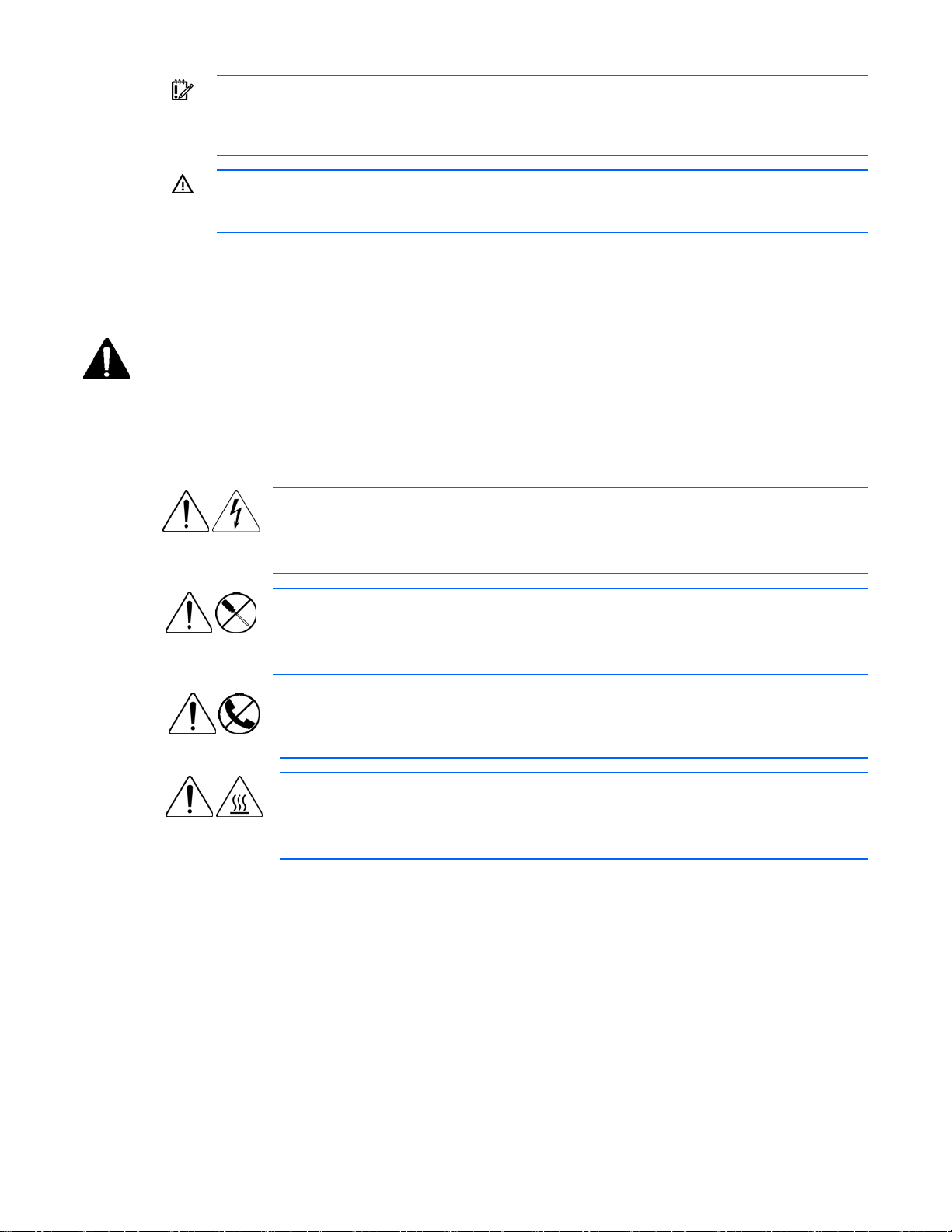
重要:このガイドでは、複数のサーバについて説明します。ここで説明する情報の一部は、お客様がト
ラブルシューティングするサーバには該当しない場合があります。サーバでサポートされる手順、ハー
ドウェア オプション、ソフトウェア ツール、およびオペレーティング システムに関する情報につい
ては、サーバのマニュアルを参照してください。
警告:問題の発生を防止するため、必ず、サーバのマニュアルに掲載されている警告および注意事項を
よく読んでから、システム コンポーネントの取り外し、交換、再取り付け、または変更を行ってくだ
さい。
安全に使用していただくために
以下の各項の安全に関する情報をよく理解してから、サーバのトラブルシューティングを開始してください。
安全に使用していただくために
サーバに同梱の『安全に使用していただくために』をよく読んでから、製品の保守を開始してください。
装置の記号
安全上の注意が必要な装置の各部には、以下の記号が表示されています。
装置に高電圧が発生する回路があることや、装置の表面または内部部品に触れると感電の危険
があることを示します。修理はすべて、資格のある担当者に依頼してください。
警告:感電を防止するために、カバーを開けないようにしてください。メンテナンス、アップ
グレード、および修理はすべて資格のある担当者に依頼してください。
装置の表面または内部部品に触れると感電の危険があることを示します。カバー内には、ユー
ザや使用現場の担当者が修理できる部分は入っていません。カバーは、絶対に開けないでくだ
さい。
警告:感電を防止するために、カバーを開けないようにしてください。
この記号が貼付されたRJ-45ソケットはネットワーク インタフェース接続を示します。
警告:感電、火災または装置の損傷を防止するために、電話または電気通信用のコネクタを
このソケットに接続しないようにしてください。
装置の表面または内部部品の温度が非常に高くなる可能性があることを示します。この表面
に手を触れるとやけどをする場合があります。
警告:表面が熱くなっているため、やけどをしないように、システムの内部部品が十分に冷
めてから手を触れてください。
トラブルシューティング 16
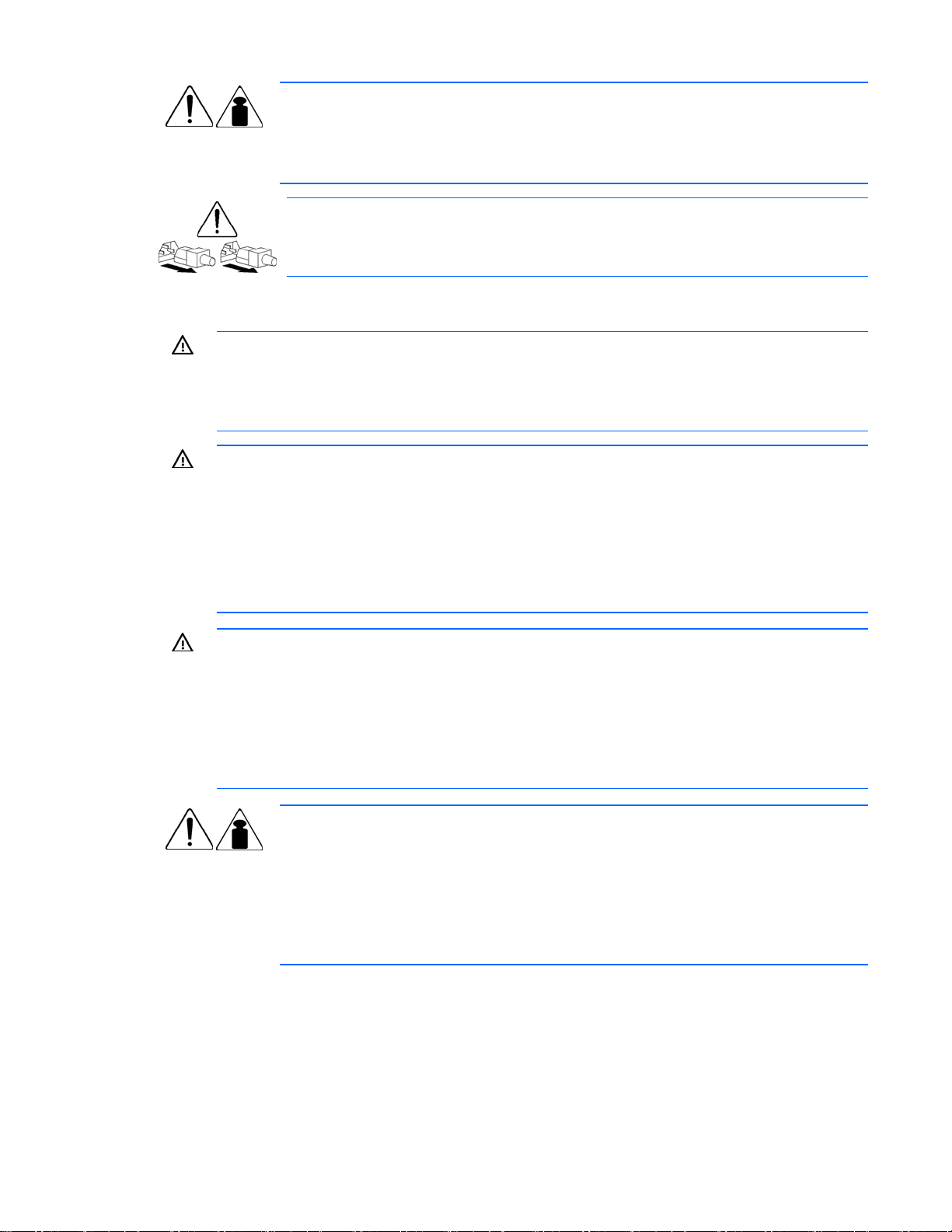
製品や機械にこの記号が付いている場合、1人で安全に取り扱うことができる重量を超えてい
11.33~26.30kg
25~58lb
ることを示します。
警告:けがや装置の損傷を防止するために、ご使用の地域で定められた重量のある装置の安
全な取り扱いに関する規定に従ってください。
電源やシステムにこれらの記号が付いている場合、装置の電源が複数あることを示します。
警告:感電しないように、電源コードをすべて抜き取ってシステムの電源を完全に切ってく
ださい。
警告および注意事項
11.33~26.30kg
25~58lb
警告:この装置の修理は、HPによるトレーニングを受けた認定技術者のみが行ってください。このガイ
ドで説明するトラブルシューティングと修理に関するすべての手順は、サブアセンブリ/モジュール レ
ベルの修理だけを対象にしています。個々のボードおよびサブアセンブリは複雑な仕組みになっている
ため、コンポーネント レベルの修理を試みたり、プリント配線基板に変更を加えようとしたりしないで
ください。不正な修理を行うと、安全上の問題が発生する可能性があります。
警告:けがや装置の損傷を防止するために、次の点に注意してください。
• ラックの水平脚を床まで延ばしてください。
• ラックの全重量が水平脚にかかるようにしてください。
• 1つのラックだけを設置する場合は、ラックに固定脚を取り付けてください。
• 複数のラックを設置する場合は、ラックを連結してください。
• コンポーネントは一度に1つずつ引き出してください。一度に複数のコンポーネントを引き出すと、
ラックが不安定になる場合があります。
警告:感電や装置の損傷を防止するために、以下の点に注意してください。
• 電源コードのアース付きプラグを無効にしないでください。アース付きプラグは安全上重要な機能
です。
• 電源コードは、いつでも簡単に手の届くところにあるアース付きコンセントに接続してください。
• 装置の電源を切る場合は、電源コードをパワー サプライから抜き取ってください。
• 電源コードは、踏みつけられたり、上や横に物が置かれて圧迫されることがないように配線してく
ださい。プラグ、電源コンセント、サーバと電源コードの接続部には、特に注意してください。
警告:けがや装置の損傷を防止するために、次の点に注意してください。
• 各地域で定められた重量のある装置の安全な取り扱いに関する規定に従ってください。
• サーバの設置および取り外し作業中には、必ず適切な人数でサーバを持ち上げたり固定す
る作業を行ってください。
• サーバはレールに固定されていないと不安定になります。
• サーバをラックに取り付ける際は、重量を軽くするために、パワー サプライやその他のリ
ムーバブル モジュールをすべて取り外してください。
トラブルシューティング 17
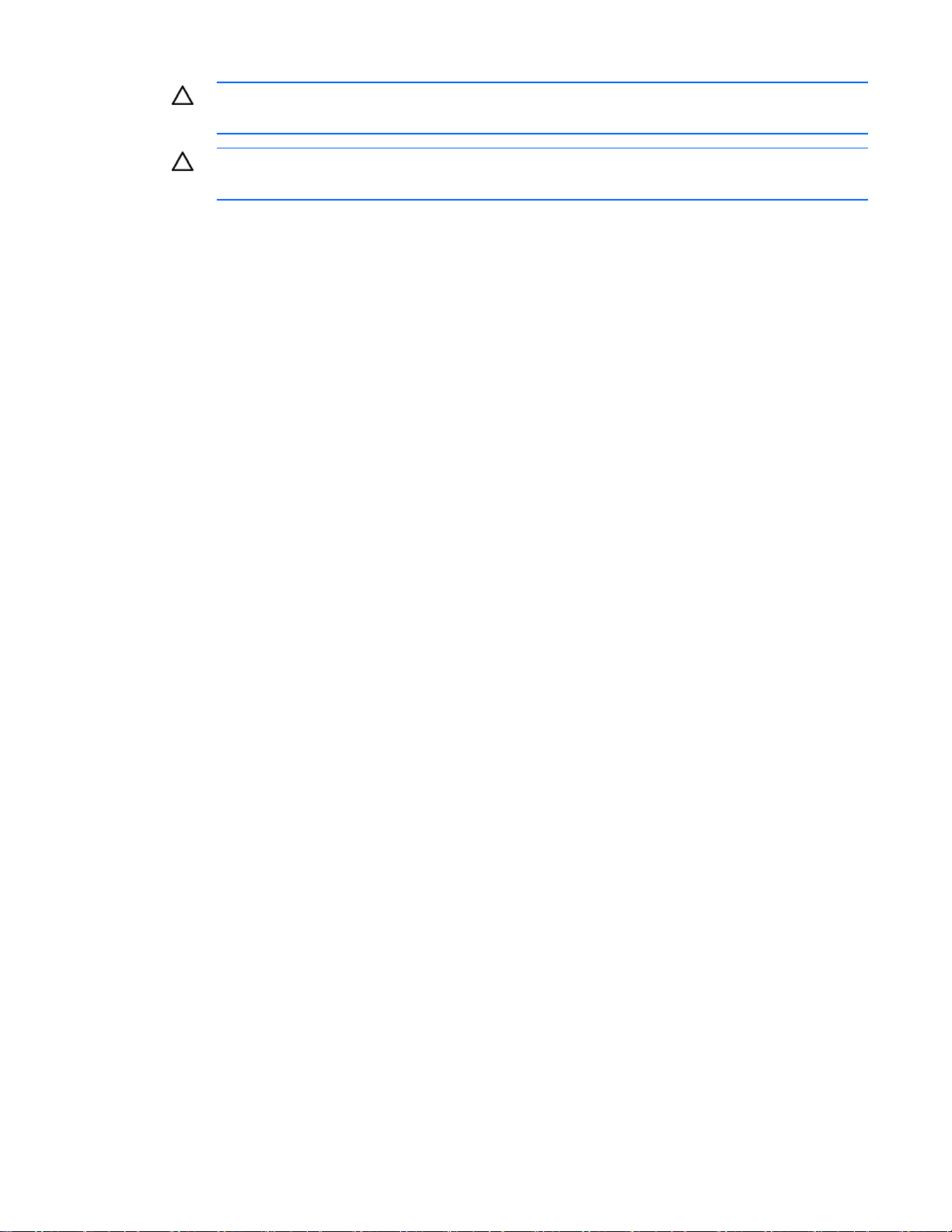
注意:システムの通気を正しく確保するには、サーバの前後に7.6cm以上の隙間をあけてください。
注意:サーバはアースして使用するように設計されています。サーバを正しく動作させるために、正し
くアースされたACコンセント以外には、AC電源コードを接続しないでください。
診断のためのサーバの準備
1. 電力が十分に供給され、空調が効き、湿度が制御されている適切な動作環境にサーバがあることを確認します。
環境要件については、サーバのマニュアルを参照してください。
2. システムで表示されるすべてのエラー メッセージを記録します。
3. メディア ドライブからすべてのディスケットおよびCDを取り出します。
4. サーバがオフラインであることを診断する場合、サーバと周辺装置の電源を切ります。可能な場合は、常に、
通常の方法でシャットダウンしてください。サーバを通常の方法でシャットダウンするには、必ず、次の手順
に従ってください。
a. アプリケーションを終了します。
b. オペレーティング システムを終了します。
c. サーバの電源を切ります(5ページ)。
5. テストに必要のない周辺装置、すなわちサーバの電源を入れるのに必要のないデバイスを切り離します。プリ
ンタを使用してエラー メッセージを印刷したい場合は、プリンタは切り離さないでください。
6. 問題のトラブルシューティングに必要なすべてのツールとユーティリティを用意します。たとえば、トルクス
ドライバ、ループバック アダプタ、静電気防止リスト バンド、ソフトウェア ユーティリティなどがあります。
サーバ固有の情報については、サーバのマニュアルを参照することをおすすめします。
症状に関する情報
サーバの問題をトラブルシューティングする前に、以下の情報を収集してください。
• 障害の前に何かイベントが発生しましたか。問題は、どの手順を実行した後に発生するのですか。
• サーバが動作していたときから何を変更しましたか。
• 最近、ハードウェアまたはソフトウェアを追加もしくは削除しましたか。その場合、必要に応じて、サーバの
セットアップ ユーティリティで適切な設定を変更した記憶がありますか。
• サーバが問題の症状を示すようになってどのくらい経ちましたか。
• 問題がランダムに発生する場合、その期間または頻度はどのくらいですか。
以上の質問に答える際に、以下の情報が役に立つことがあります。
• HP Insight Diagnostics(
したり、現在のコンフィギュレーションを以前のコンフィギュレーションと比較したりします。
• 詳しくは、ご使用のハードウェアとソフトウェアの履歴を参照してください。
• サーバのLEDとそのステータスを参照してください。
診断手順
問題を効率的にトラブルシューティングするには、「診断フローチャートの開始」(19ページ)の項にある最初の
フローチャートを参照してから、適切な診断手順に従うことをおすすめします。他のフローチャートに従ってトラ
ブルシューティングしても解決しない場合は、「一般的な診断フローチャート」(
に従ってください。一般的な診断フローチャートは、問題がサーバ固有のものでなかったり、他のフローチャート
に簡単に分類されないものであったりする際に利用する包括的なトラブルシューティング プロセスです。
13ページ)を実行し、調査ページを使用して、現在のコンフィギュレーションを表示
20ページ)の項にある診断手順
トラブルシューティング 18
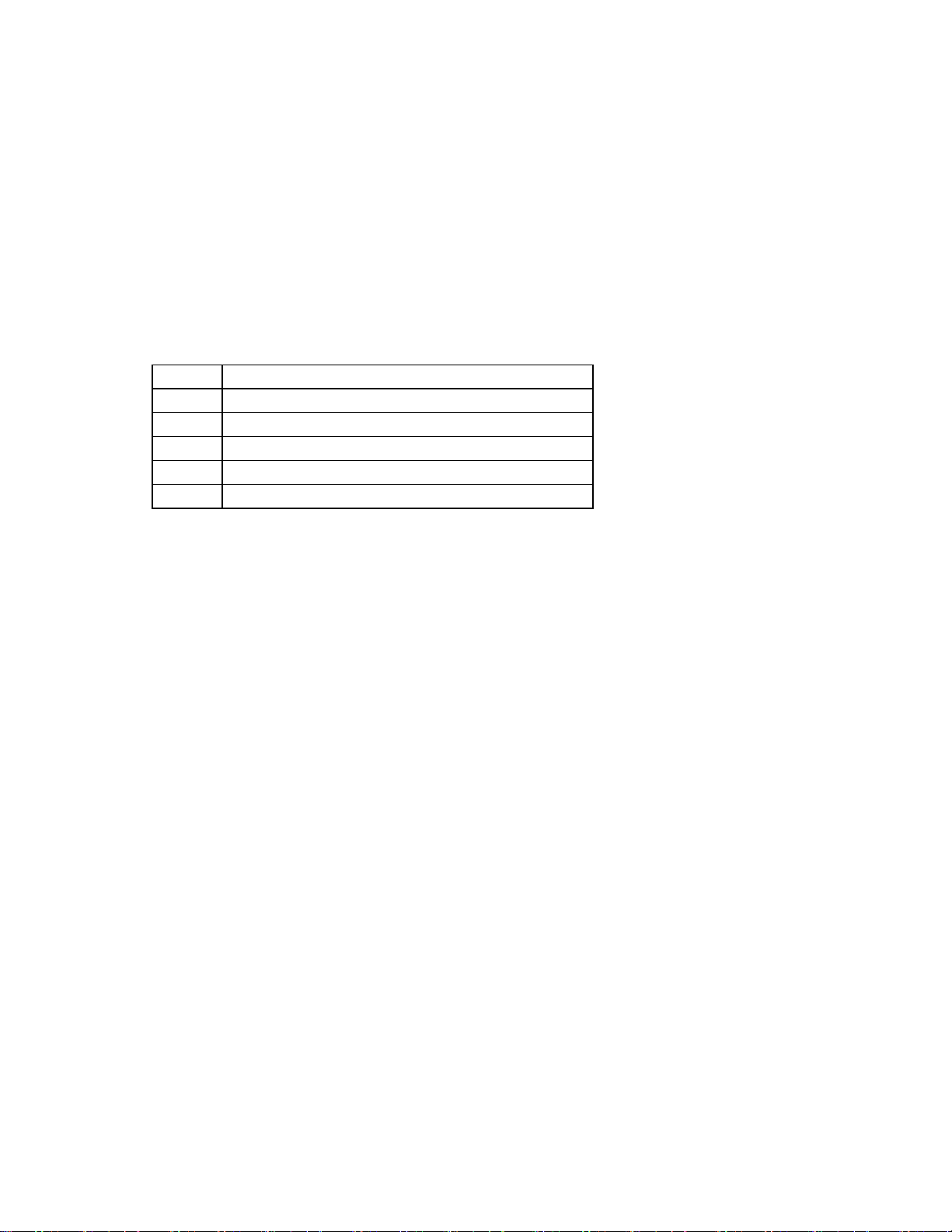
利用可能なフローチャートは、以下のとおりです。
• 「診断フローチャートの開始」(
• 「一般的な診断フローチャート」(
• 「電源投入時の問題のフローチャート」(
• 「POST実行時の問題のフローチャート」(
• 「OS起動時の問題のフローチャート」(
• 「サーバの障害表示のフローチャート」(
各フローチャートのボックス内の括弧で囲んだ数字は、各項にある他の詳細マニュアルまたはトラブルシューティ
ング手順への参照先を示す表に対応しています。
診断フローチャートの開始
診断プロセスを開始するには、以下のフローチャートと表を参照してください。
番号 参照先
1
2
3
4
5
「一般的な診断フローチャート」(
「電源投入時の問題のフローチャート」(
「POST実行時の問題のフローチャート」(
「OS起動時の問題のフローチャート」(
「サーバの障害表示のフローチャート」(
19ページ)
20ページ)
22ページ)
24ページ)
26ページ)
28ページ)
20ページ)
22ページ)
24ページ)
26ページ)
28ページ)
トラブルシューティング 19
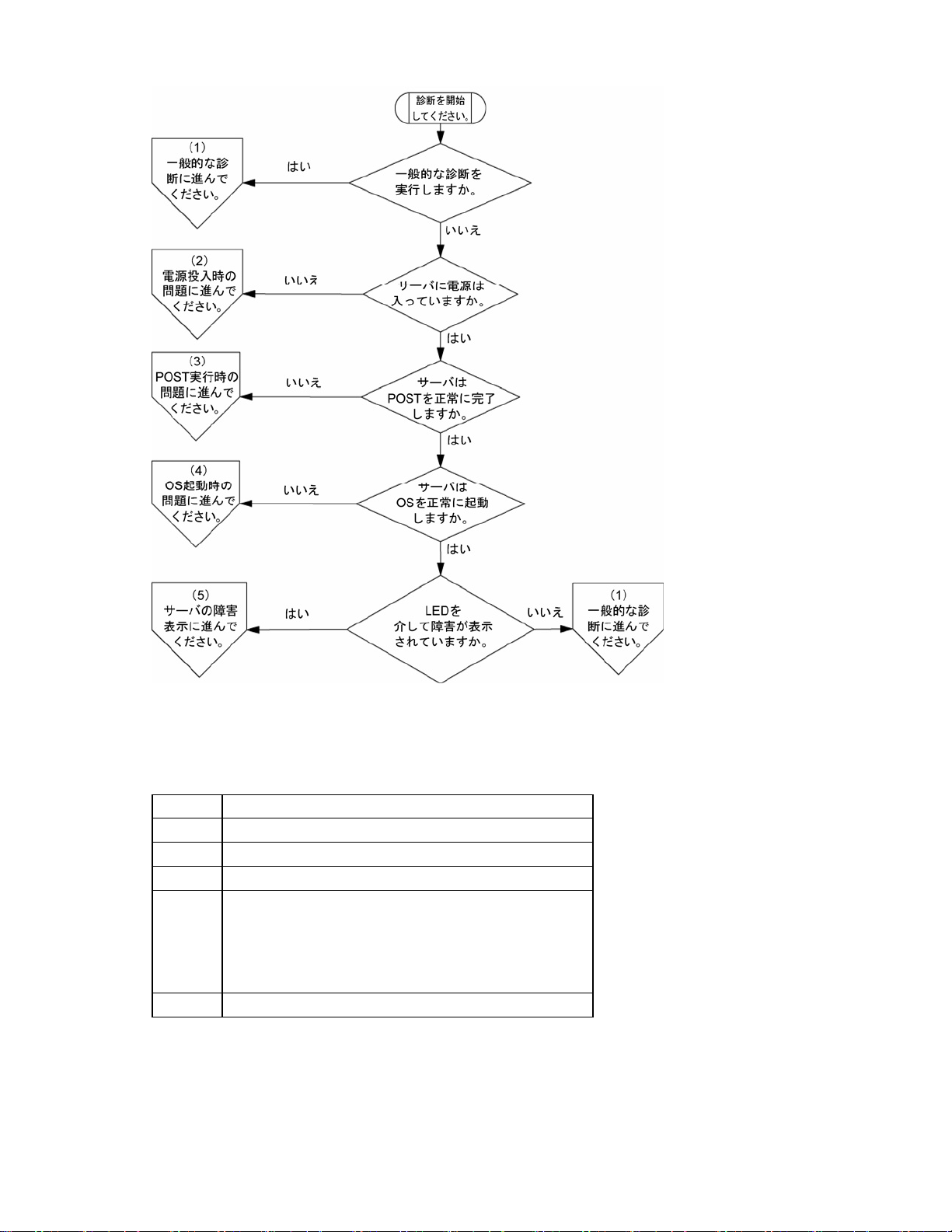
一般的な診断フローチャート
一般的な診断フローチャートは、トラブルシューティングするための包括的な方法を提供します。問題を確認でき
ない場合、または他のフローチャートを利用して問題を解決できない場合は、以下のフローチャートを参照してく
ださい。
番号 参照先
1
2
3
4
5
「症状に関する情報」(
「接続不良」(
「サービス通知」(
特定のサーバまたはオプション用の最新バージョンのファーム
ウェアは、HPの下記のWebサイトから入手できます。
• HPのWebサイト
• HPのROM-BIOS/ファームウェア更新のWebサイト
http://www.hp.com/jp/servers/romupdates/
「メモリに関する一般的な問題が発生している」(
18ページ)
15ページ)
15ページ)
http://www.hp.com/jp/servers/swdrivers
38ページ)
トラブルシューティング 20
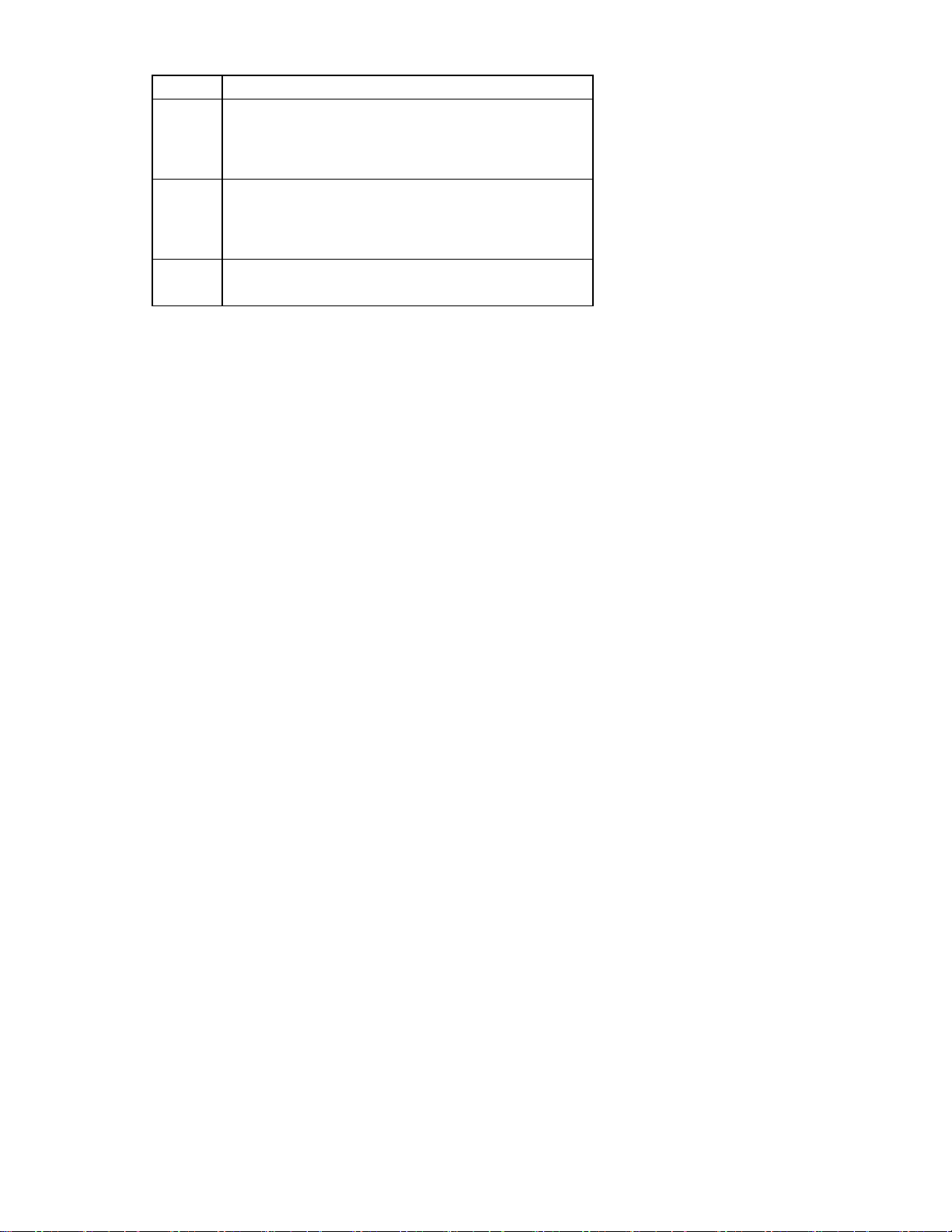
番号 参照先
6
• Support CD またはHP の Web サイト
• 「ハードウェアの問題」(
7
• Support CD またはHP の Web サイト
• 「ハードウェアの問題」(
8
• 「必要なサーバ情報」(
• 「必要なオペレーティング システム情報」(
http://www.hp.com/
products/servers/platforms/(英語)で提供されるサーバのメ
ンテナンス&サービス ガイド
29ページ)
http://www.hp.com/
products/servers/platforms/(英語)で提供されるサーバのメ
ンテナンス&サービス ガイド
29ページ)
46ページ)
46ページ)
トラブルシューティング 21
